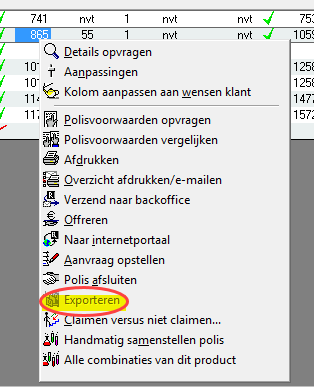Rolls koppeling

Rolls hoort geïnstalleerd te zijn op uw computer.
In onderstaand voorbeeld leggen we stap voor stap uit hoe de Rolls koppeling tot stand gebracht wordt:
Stap 1: Open de verkenner vanuit Start of de taakbalk onder in het scherm.
Stap 2: Ga naar de Program Files (x86) map op de C- of D-schijf.
Stap 3: Selecteer de Kooijmans map: 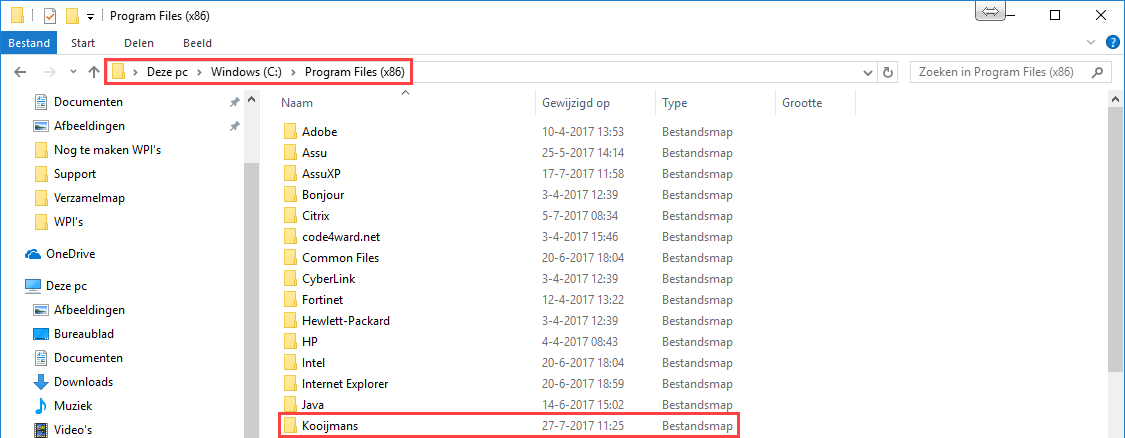
Voer vervolgens een controle uit of de rechten goed staan:
Stap 4: Klik op de rechtermuisknop.
Stap 5: Klik op ‘Eigenschappen’.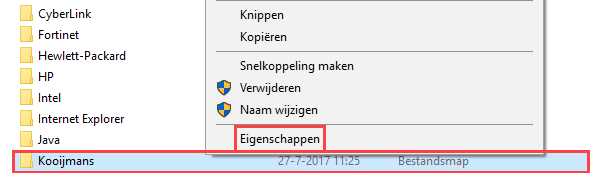
Stap 6: Klik op ‘Beveiliging’.
Stap 7: Klik op ‘Gebruikers’.
Stap 8: Klik op ‘Bewerken’.
Stap 9: Klik vervolgens in het volgende schermpje weer op ‘Gebruikers’.
Stap 10: Vink de optie ‘Wijzigen’ aan indien dit nog aangevinkt is.
Stap 11: Klik op ‘Toepassen’.
Stap 12: Klik op ‘OK’.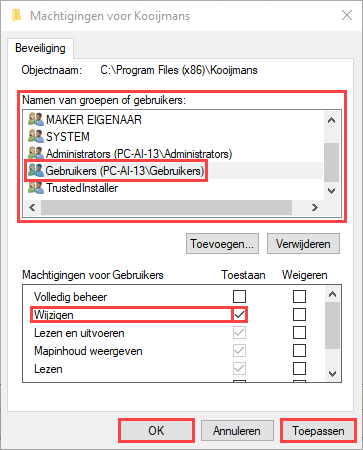
De rechten voor de "Kooijmans" map staan nu goed.
Stap 13: Open Assu® en klik in de cockpit op het ‘witte boekje’.
Stap 14: Klik op ‘Koppelingen’.
Stap 15: Klik op ‘Externe Instellingen’.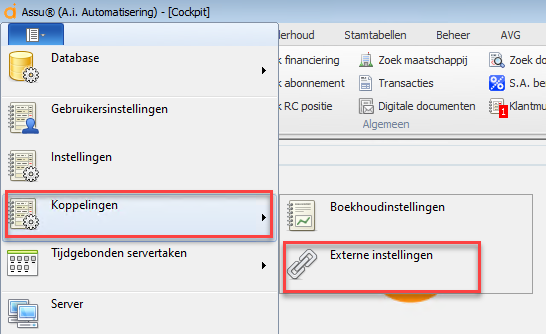
Stap 16: Klik op ‘Rolls’.
Stap 17: Voer een licentienaam in.
Stap 18: Klik op ‘Opslaan’.
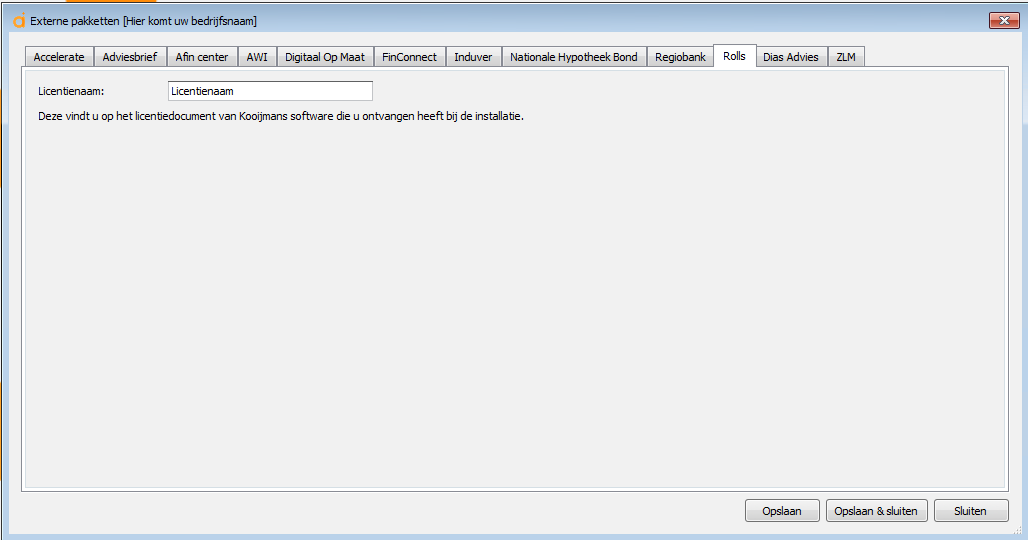
Screenshot van versie 1.2621
Stap 19: Open een relatie via ‘Zoek Relatie’.
Stap 20: Klik op de Rolls button boven in de relatiekaart.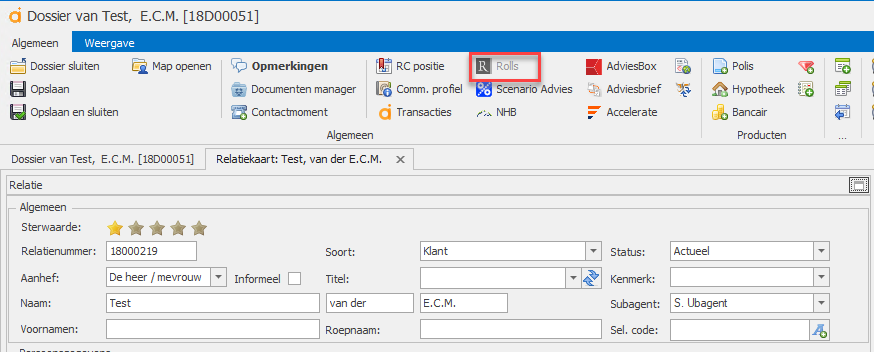
Prinstscreen van versie 1.2619
Wacht tot Rolls wordt opgestart en voer de gegevens verder in. Na het overbrengen van de relatie naar Rolls kan de vergelijking worden uitgevoerd en hierna kunt u deze gegevens terug overbrengen naar Assu.
Dit kunt u doen door in de bovenbalk te klikken op het “ladekastje” of te kiezen voor “ALT+K”.

Deze functie is alleen actief indien er vanuit het assurantiepakket gestart is. In andere gevallen is deze knop grijs.
De tweede optie is met de rechtermuisknop op de premie klikken en te kiezen voor exporteren.
Deze knop is ook alleen actief indien er is gestart vanuit het assurantiepakket. Indien dit niet het geval is blijft deze knop grijs.